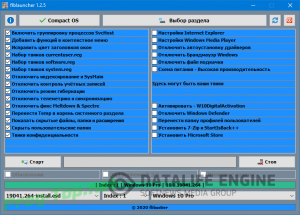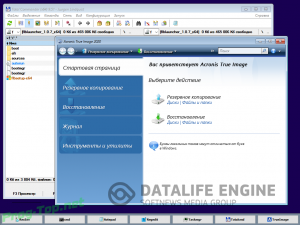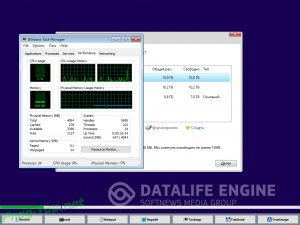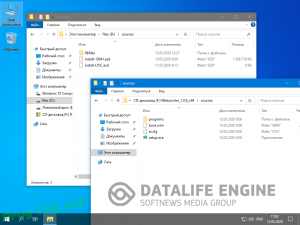Wіndows интерфейсінің компоненттерін қолданып файлдарды басқару
Windows ОЖ стандартты диалогтық терезелерінде жұмыс жасау, мысалы файлды таңдау, сақтау, түсін өзгерту және т.б.. C++ Builder ортасында диалогты терезелермен жұмыс жасау үшін TOpenDialog, TSaveDialog компоненттері қолданылады.
Компоненттердің қасиеттерімен әдістері:
Filter – диалогпен көрсетілетін файл типі;
FilerIndex – үнсіздік бойынша қолданылатын фильтр нөмірі;
DefaultExt – стандартты кеңейтілім, қолданушы көрсетпеген жағдайда;
Files – қолданушы таңдаған файл аты;
Title – текст, диалог тақырыпшасында көрінетін;
Execute() – диалогты шақыру.
ofReadOnly — диалогты терезе пайда болғанда «Read only» жалаушасы белгіленген болады;
ofHideReadOnly — диалогты терезе пайда болғанда «Read only» жалаушасын көрсетпейді;
ofNoReadOnlyRetum — ОК батырмасын басқанда “тек оқуға арналған” файлды таңдауға тиым салып, басқа файл таңдау қажеттін хабарлайды.
ofPathMustExist — файл тек бар каталогтардың бірінде болатының көрсетеді. Қолданушы файлды жоқ каталогтан іздеген жағдайда қате екенін хабарлайды;
ofFileMustExist — тек бар файлдардың бірін таңдауға болатынын көрсетеді;
ofOverwritePrompt — егер қолданушы жазба үшін бар файлды таңдаса, оны бекітуді сұрайды;
ofShowHelp — диалогқа Help батырмасын қосады;
ofNo Validate — файл атын енгізгенде рұқсат етілмеген символдардын болмауын тексереді;
ofAllowMultiSelect — бірнеше файлды бір мезгілде таңдауға мүмкіндік береді;
ofShareAware — таңдалынған файлды басқалардың қолдануына тексеруді сөндіреді. Бұл опция болмаған жағдайда файл басқа қосымшамен ашылған болса, басқалары бұл файлды қолдана алмайды.
Файлды ашу мысалы:
Form1->Caption=OpenDialog1.Filename+” — My Text Editor”;
Бұл жерде файлды ашудан басқа, таңдалынған файл аты форма тақырыбында «My Text Editor» мәтінімен жазылады.
TColorDialog компоненті – қолданушы түсті анықтауға арналған.
cdFullOpen — диалогты толық көрсету. Қолданушы түсті таңдағанда түстердің жүйелік палитрасынан ғана емес, өзі де түс бере алады;
cdPreventFullOpen — диалогты толық көрсетуге рұқсат бермейді;
cdShowHelp — Help батырмасын көрсетеді.
TPrintDlalog компоненті – тексті принтерге шығару параметрлерін орнатуға арналған.
TSavePictureDialog, TSavePictureDialog компоненттері –файл-бейне атын таңдауға арналған, келешекте жазу немесе оқу үшін қолдануға болатын.
TFindDialog компоненті – бұл диалог арқылы мәтіндегі қажетті фрагментті іздеуді және оған дайындықты жүзеге асырады, программист жазған кодтар арқылы.
frDown — бұл опцияны қолданған жағдайда іздеудің алғашқы бағыты – төменге (басынан аяғына дейін). Сәйкесінше радиокнопка орнатылады;
frDisableUpDown — бағытты таңдауға тиым салады. Радиокнопкалар тобы сұр түспен көрсетіледі;
frHideUpDown — бағытты таңдауға тиым салады және радиокнопкалар тобын көрсетпейді.
Жалаушалар күйіне келесі опциялар жауапты:
frHideMatchCase — регистр жалаушасын көрсетпейді;
frDisableMatchCase — регистр жалаушасын көрсетеді, бірақ ол белсенді болмайды.
Егер осы опциялар орнатылмаса, жалауша диалогта белсенді болады, және оның мәнін қолданушы өзгерте алады. Оның мәні Options-тағы frMatchCasc опциясына сәйкес болады.
Қасиеті, әдістері және оқиғалары:
FindText – ізделінетін мәтін;
CloseDialog – диалогты жабады.
TrayIcon – жүйелік треймен жұмыс жасауға арналған.
PopupMenu – трейді контекстті мәзірмен байланыстырады, контекстті мәзір жеке компонентпен қосылған болуы керек;
PopupMenuOn – контекстті мәзірді ашу;
RestoreOn – басты терезені жаю.
СSpinButton компоненті – жұп батырмалар қарама-қарсы бағытшамен, басқан кезде белгілі бір өлшемде арттыруға немесе кемітуге арналған. Жоғарғы немесе төменгі батырманы басқанда сәйкесінше OnDownClick, OnUpClick оқиғалары пайда болады.
СDirectoryOutline – бұл компонент файлдың иерархиялық бұтағын және ағымдағы диск каталогтарын көрсетуге арналған.
Drive – ағымдағы диск мәні, яғни бұтақта көрсететін файлдық жүйе құрамы;
Directory – ағымдағы каталог;
Ауыстыру буферімен жұмыс жасайтын функциялар:
CopyToClipBoard() – буферге көшіру;
PasteFromClipBoard() – буферге қою;
CutToClipBoard() – буферге қию;
Өзіндік жұмыс тапсымалары
Келесі нұсқалар бойынша мәтіндік редактор құру:
- Файлды ашу, сақтау;
- Файлды баспаға шығару;
- Фон түсін өзгерту;
- Буфермен жұмыс жасау функциясын қосу;
- Жүйелік трейге жұлдызша қосу;
- Контекстті мәзірді жүйелік трейге шақыру мүмкіндігін қарастыру;
- Жүйелік трейдегі жұлдызшаны тышқанмен бір басқанда терезенің қалпына келуін орнату;
- Трейді контекстті мәзірмен байланысын орнату;
- Файлдың иерархиялық бұтағын және диск каталогтарын көрсетуге арналған қосымша құру;
- Ауыстыру буферімен жұмыс жасайтын қосымша құру.
Wіndows интерфейсінің компоненттерін қолданып файлдарды басқару
Windows ОЖ стандартты диалогтық терезелерінде жұмыс жасау, мысалы файлды таңдау, сақтау, түсін өзгерту және т.б.. C++ Builder ортасында диалогты терезелермен жұмыс жасау үшін TOpenDialog, TSaveDialog компоненттері қолданылады.
Компоненттердің қасиеттерімен әдістері:
Filter – диалогпен көрсетілетін файл типі;
FilerIndex – үнсіздік бойынша қолданылатын фильтр нөмірі;
DefaultExt – стандартты кеңейтілім, қолданушы көрсетпеген жағдайда;
Files – қолданушы таңдаған файл аты;
Title – текст, диалог тақырыпшасында көрінетін;
Execute() – диалогты шақыру.
ofReadOnly — диалогты терезе пайда болғанда «Read only» жалаушасы белгіленген болады;
ofHideReadOnly — диалогты терезе пайда болғанда «Read only» жалаушасын көрсетпейді;
ofNoReadOnlyRetum — ОК батырмасын басқанда “тек оқуға арналған” файлды таңдауға тиым салып, басқа файл таңдау қажеттін хабарлайды.
ofPathMustExist — файл тек бар каталогтардың бірінде болатының көрсетеді. Қолданушы файлды жоқ каталогтан іздеген жағдайда қате екенін хабарлайды;
ofFileMustExist — тек бар файлдардың бірін таңдауға болатынын көрсетеді;
ofOverwritePrompt — егер қолданушы жазба үшін бар файлды таңдаса, оны бекітуді сұрайды;
ofShowHelp — диалогқа Help батырмасын қосады;
ofNo Validate — файл атын енгізгенде рұқсат етілмеген символдардын болмауын тексереді;
ofAllowMultiSelect — бірнеше файлды бір мезгілде таңдауға мүмкіндік береді;
ofShareAware — таңдалынған файлды басқалардың қолдануына тексеруді сөндіреді. Бұл опция болмаған жағдайда файл басқа қосымшамен ашылған болса, басқалары бұл файлды қолдана алмайды.
Файлды ашу мысалы:
Form1->Caption=OpenDialog1.Filename+” — My Text Editor”;
Бұл жерде файлды ашудан басқа, таңдалынған файл аты форма тақырыбында «My Text Editor» мәтінімен жазылады.
TColorDialog компоненті – қолданушы түсті анықтауға арналған.
cdFullOpen — диалогты толық көрсету. Қолданушы түсті таңдағанда түстердің жүйелік палитрасынан ғана емес, өзі де түс бере алады;
cdPreventFullOpen — диалогты толық көрсетуге рұқсат бермейді;
cdShowHelp — Help батырмасын көрсетеді.
TPrintDlalog компоненті – тексті принтерге шығару параметрлерін орнатуға арналған.
TSavePictureDialog, TSavePictureDialog компоненттері –файл-бейне атын таңдауға арналған, келешекте жазу немесе оқу үшін қолдануға болатын.
TFindDialog компоненті – бұл диалог арқылы мәтіндегі қажетті фрагментті іздеуді және оған дайындықты жүзеге асырады, программист жазған кодтар арқылы.
frDown — бұл опцияны қолданған жағдайда іздеудің алғашқы бағыты – төменге (басынан аяғына дейін). Сәйкесінше радиокнопка орнатылады;
frDisableUpDown — бағытты таңдауға тиым салады. Радиокнопкалар тобы сұр түспен көрсетіледі;
frHideUpDown — бағытты таңдауға тиым салады және радиокнопкалар тобын көрсетпейді.
Жалаушалар күйіне келесі опциялар жауапты:
frHideMatchCase — регистр жалаушасын көрсетпейді;
frDisableMatchCase — регистр жалаушасын көрсетеді, бірақ ол белсенді болмайды.
Егер осы опциялар орнатылмаса, жалауша диалогта белсенді болады, және оның мәнін қолданушы өзгерте алады. Оның мәні Options-тағы frMatchCasc опциясына сәйкес болады.
Қасиеті, әдістері және оқиғалары:
FindText – ізделінетін мәтін;
CloseDialog – диалогты жабады.
TrayIcon – жүйелік треймен жұмыс жасауға арналған.
PopupMenu – трейді контекстті мәзірмен байланыстырады, контекстті мәзір жеке компонентпен қосылған болуы керек;
PopupMenuOn – контекстті мәзірді ашу;
RestoreOn – басты терезені жаю.
СSpinButton компоненті – жұп батырмалар қарама-қарсы бағытшамен, басқан кезде белгілі бір өлшемде арттыруға немесе кемітуге арналған. Жоғарғы немесе төменгі батырманы басқанда сәйкесінше OnDownClick, OnUpClick оқиғалары пайда болады.
СDirectoryOutline – бұл компонент файлдың иерархиялық бұтағын және ағымдағы диск каталогтарын көрсетуге арналған.
Drive – ағымдағы диск мәні, яғни бұтақта көрсететін файлдық жүйе құрамы;
Directory – ағымдағы каталог;
Ауыстыру буферімен жұмыс жасайтын функциялар:
CopyToClipBoard() – буферге көшіру;
PasteFromClipBoard() – буферге қою;
CutToClipBoard() – буферге қию;
Өзіндік жұмыс тапсымалары
Келесі нұсқалар бойынша мәтіндік редактор құру:
- Файлды ашу, сақтау;
- Файлды баспаға шығару;
- Фон түсін өзгерту;
- Буфермен жұмыс жасау функциясын қосу;
- Жүйелік трейге жұлдызша қосу;
- Контекстті мәзірді жүйелік трейге шақыру мүмкіндігін қарастыру;
- Жүйелік трейдегі жұлдызшаны тышқанмен бір басқанда терезенің қалпына келуін орнату;
- Трейді контекстті мәзірмен байланысын орнату;
- Файлдың иерархиялық бұтағын және диск каталогтарын көрсетуге арналған қосымша құру;
- Ауыстыру буферімен жұмыс жасайтын қосымша құру.
Сборка Windows 10 от Flibustier 21H1 Compact 20246.1 (x64) скачать торрент бесплатно
Компактная сборка на основе Windows 10 Insider Preview 20246.1.fe_release.201024-2009.
Удалён Windows Defender, Microsoft Edge, OneDrive, все плиточные приложения, бóльшая часть компонентов(см.скриншоты), формат esd.
Microsoft Store, .NET Framework 3.5, 7-zip и StartIsBack++ — устанавливаются выборочно на усмотрение пользователя.
Активация W10DigitalActivation — на усмотрение пользователя.
Как добавить своих чекбоксов с твиками и кнопок с программами читаем ниже.
Целостность файлов и пакетов не нарушена.
В режиме аудита система не была. Установка с диска/флешки.
Компьютер для системы:
Процессор: не менее 1 ГГц или SoC
ОЗУ: 1 ГБ для 32-разрядной системы или 2 ГБ для 64-разрядной системы
Место на диске: 16 ГБ для 32-разрядной ОС или 20 ГБ для 64-разрядной ОС
Видеоадаптер: DirectX 9 или более поздняя версия с драйвером WDDM 1.0
Экран: 800 x 600
Сборка Windows 10 от Flibustier 21H1 Compact [20246.1] (x64) торрент, изменения:
Об установке и возможностях flblauncher:
● Быстрая полуавтоматическая установка — языки выбраны, соглашения приняты, ключи введены, ползунки отключены, в начале установки выбираем только раздел, в конце имя пользователя.
flblauncher 1.2.8
Чекбоксы, кнопки с программами, цветовые схемы и шрифты задаются в ini-файле — ourcesflbfilesflblauncher.ini
Кнопок и чекбоксов будет создано столько, сколько их прописано в ini.
Образов wim/esd можно накидать сколько угодно и выбрать при установке, имя файла должно содержать *install*.esd, *install*.wim
Файлы *install*.wim *install*.esd могут находиться как на флешке в sources, так и на любом разделе и носителе.
Как создать свои кнопки с программами, чекбоксы с твиками, изменить расположение wim/esd, цвета и шрифты — см. ini.
Основные возможности:
Интеграция обновлений, .NET Framework 3.5 и языковых пакетов прямо при установке, сразу же после распаковки установочных файлов, в оффлайн образ.
Тихая установка своих программ и UWP-приложений.
Применение твиков, настроек и смена редакций.
Горячие клавиши:
F1 — помощь и смена разрешения.
Ctrl+Shift+Esc — диспетчер задач.
Shift+F10 — командная строка (хоткеи для cmd хоть и есть, но её не вызвать до инициализации и запуска setup.exe, теперь можно когда угодно.)
Tab — переключение между основным окном и нижней панелью.
Структура папок:
ourcesflbfilespackagesappx — для UWP-приложениий, добавлен Microsoft Store крайней версии.
ourcesflbfilespackageslang — для языковых пакетов.
ourcesflbfilespackagesetfx3 — для пакетов .Net 3.5, добавлен пакет netfx3 19041.
ourcesflbfilespackagesilent — для тихой установки своих программ, добавлены 7-Zip и StartIsBack++, по аналогии можно накидать что угодно.
ourcesflbfilespackages#upd — для пакетов обновлений.
Папки specialize, setupcomplete, firstlogon — для ваших твиков и настроек в чекбосках, прописываются в ini и применяются на соответствующих этапах.
ourcesflbfilespantherfirstlogon
ourcesflbfilespantheretupcomplete
ourcesflbfilespantherpecialize
Программы для WinPE:
ourcesprogramsAcronis_True_Image.exe
ourcesprogramsAOMEI_Backupper.exe
ourcesprogramsAOMEI_Partition_Assistant.exe
ourcesprogramsotal_Commander.exe
Каталог ourcesprograms тут необязателен, эти вообще могут быть расположены где угодно, хоть на флешке, хоть на HDD/SSD.
Главное чтоб они работали в WinPE и соответствовали её разрядности. Прописываем путь в ini и появятся новые кнопки.
При нажатии кнопок на нижней панели программы сворачиваются/разворачиваются, лаунчер теперь действительно лаунчер.
В общем добавить можно что угодно, всё ограничивается только вашей фантазией и знаниями.
Перенос своих wim/esd в любое расположение:
По умолчанию в ini прописана папка installfiles в корне любого раздела, пути могут быть и длиннее, но желательно без кириллицы и пробелов.
В эту папку можно накидать сколько угодно своих wim/esd, имя файлов должно содержать *install*.esd, *install*.wim.
Папку ourcesflbfiles тоже можно вынести, хотя это и не было запланировано. Главное путь должен быть таким же ourcesflbfiles в корне любого раздела.
*install*.esd, *install*.wim при этом можно накидать в эту новую sources, или создать отдельную папку указанную в ini.
Скрытая функция для экстремалов:
Скрытая менюшка — ПКМ по нижней полоске с копирайтом «Тотальная кастрация хранилища WinSxS» — останется в районе 100Мб на x64 системе.
После этого никакие компоненты будет не включить, так что если нужен .Net 3.5 — интегрируем при установке установив галочку.
Как создать загрузочную флешку Windows 10 в командной строке >>
Удалено:
Microsoft Edge, Microsoft Store, Xbox, OneDrive — скачать внизу.
Дикторы, рукописный ввод, проверка орфографии — устанавливаются из меню «Языковых параметров»(перед установкой поставить UsoSvc на автомат и перезагрузиться).
Всё остальное восстановлению не подлежит:
Windows Defender вместе со своим «Центром» и всеми потрохами,
Holographic, PPIProjection, BitLocker,
Распознавание лиц Windows Hello,
WinSATMediaFiles, WinRE и диск восстановления,
IME, InputMethod, Migration, Migwiz,
Очищена папка WinSxSBackup,
Бóльшая часть компонентов(см.скриншоты).
Обновления отключены и удалены из «Параметров», накопительные не установятся, никак!
Оставлена «вручную» только служба «Центр обновления Windows» для установки компонентов.
Если не пользуетесь Магазином — после установки языков интерфейса, драйверов, .NET Framework 3.5, всевозможных доп.компонентов можно и её вырубить.
Отключено:
Отчёты об ошибках, SmartScreen, помощник по совместимости программ.
В окне «компоненты» — клиент интернет печати.
Отключен сбор данных и телеметрия.
Отключены все дополнительные журналы событий.
Microsoft .NET Framework 3.5 — программы требовать не будут, но если очень хочется можно включить/установить.(скачать внизу)
После установки следует выполнить команды:
reg delete «HKLMOFTWAREMicrosoft.NETFramework» /v «OnlyUseLatestCLR» /f
reg delete «HKLMOFTWAREWow6432NodeMicrosoft.NETFramework» /v «OnlyUseLatestCLR» /f
Если .NET Framework 3.5 был интегрирован при установке эти команды выполнять не требуется.
Настройки:
Имя ПК — HOME-PC, рабочая группа — WORKGROUP, профиль сети «Общедоступная».
Восстановлены ассоциации PhotoViewer и классический кулькулятор.
Отключено предупреждение при запуске файлов скачанных из интернета.
Раскладка клавиатуры по умолчанию en-US.
Всё остальное опционально.
Контрольные суммы:
20246.1_Compact_x64_by_flibustier.iso
CRC32: BF57AE9D
MD5: 2BAF59A1C10E5D0ACA174FBE8A27AFB7
SHA-1: 12D384325B17C41E899BD5EDBB757367133CC843
·ЧаВо или часто задаваемые вопросы:
·1.Как ускорить загрузку с HDD?
·Включаем службу SysMain или выполняем в командной строке с правами администратора:
·
·b) включаем UWF в компонентах.
·Перегружаемся и настраиваем uwfmgr
·8.Как включить «Временную шкалу» или «Timeline»?
·Для её работы необходима служба индексирования. Включаем Windows Search.
Полезные ништяки:
Microsoft Edge >> + EdgeExtensions >>
OneDrive >>
Universal Watermark Disabler >>
InSpectre >>
Полноценный языковой пакет, со всеми фодами и муя́ми: LanguagePack
19041.7z >>
Магазины, Хубоксы, и всё остальное: appx >>
Пакеты Edge, WSL, NFS, RDC, SimpleTCP, Telnet и TFTP: Packages
19041.7z >>
Если их интегрировать при установке — некоторые надо переименовать, первым по алфавиту должен идти основной пакет, за ним одноимённый ru-RU.